win11添加的蓝牙音频设备没法删除0 如何在win11中删除已连接的蓝牙设备
更新时间:2024-03-19 09:53:42作者:xiaoliu
Win11作为微软最新的操作系统版本,带来了许多令人兴奋的功能和改进,一些用户在使用Win11时遇到了一个令人困扰的问题:无法删除已连接的蓝牙音频设备。通常情况下,我们可以通过简单的操作将设备与电脑解绑,但在Win11中,这个过程变得有些棘手。如何在Win11中解决这个问题呢?本文将为大家详细介绍Win11中删除已连接蓝牙设备的方法,帮助用户轻松解决这一问题。
步骤如下:
1.首先点击开始菜单。
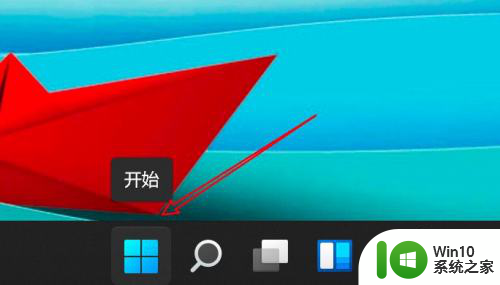
2.然后点击设置。
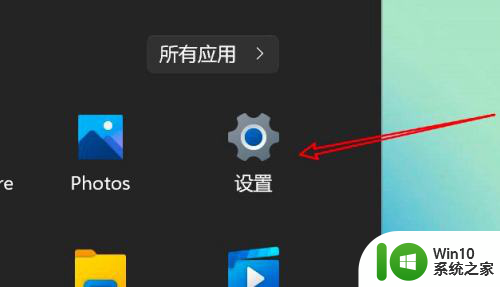
3.点击蓝牙和其他设备。
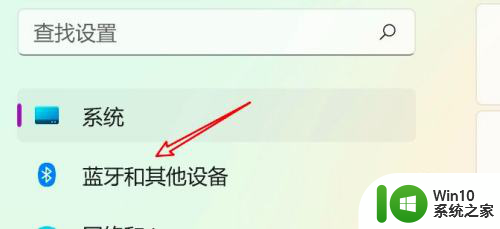
4.点击设备。
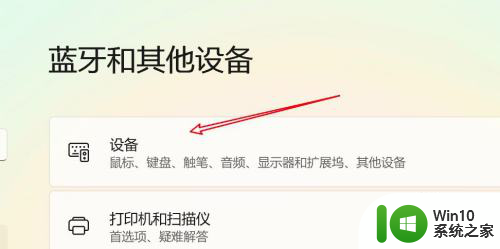
5.点击删除设备的选项即可。
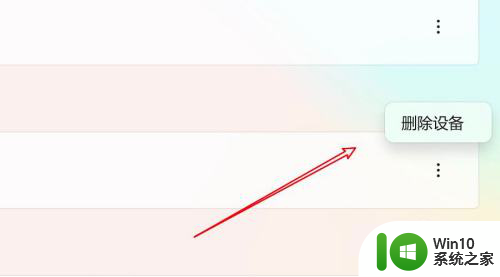
以上就是Win11添加的蓝牙音频设备无法删除的全部内容,如果你不了解,可以按照小编的方法进行操作,希望能够帮助到大家。
win11添加的蓝牙音频设备没法删除0 如何在win11中删除已连接的蓝牙设备相关教程
- win11添加蓝牙设备的图文步骤 windows11怎么添加蓝牙
- win11的蓝牙搜索不到设备 Win11蓝牙找不到设备
- win11电脑连接蓝牙连不上解决方法 win11无法连接蓝牙设备怎么办
- win11蓝牙连接耳机声音不稳定如何解决 win11蓝牙连接电脑蓝牙耳机断断续续的解决方法
- win10不小心把蓝牙图标删除了 Win11蓝牙图标丢失了怎么恢复
- win11连接蓝牙配对的方法 win11的蓝牙怎么用
- win11电脑连接蓝牙耳机仍外放如何处理 蓝牙耳机已连接电脑仍外放win11怎么回事
- windows11连蓝牙耳机方法 Win11连接蓝牙耳机的步骤
- win11连接蓝牙鼠标 Win11蓝牙鼠标连接方法
- win11设置音频输出设备的详细步骤 win11怎么设置音频输出设备
- windows11蓝牙耳机连接不上 Win11蓝牙耳机无法连接怎么办
- win11怎么连蓝牙耳机 win11连蓝牙耳机的方法
- win11系统启动explorer.exe无响应怎么解决 Win11系统启动时explorer.exe停止工作如何处理
- win11显卡控制面板不见了如何找回 win11显卡控制面板丢失怎么办
- win11安卓子系统更新到1.8.32836.0版本 可以调用gpu独立显卡 Win11安卓子系统1.8.32836.0版本GPU独立显卡支持
- Win11电脑中服务器时间与本地时间不一致如何处理 Win11电脑服务器时间与本地时间不同怎么办
win11系统教程推荐
- 1 win11安卓子系统更新到1.8.32836.0版本 可以调用gpu独立显卡 Win11安卓子系统1.8.32836.0版本GPU独立显卡支持
- 2 Win11电脑中服务器时间与本地时间不一致如何处理 Win11电脑服务器时间与本地时间不同怎么办
- 3 win11系统禁用笔记本自带键盘的有效方法 如何在win11系统下禁用笔记本自带键盘
- 4 升级Win11 22000.588时提示“不满足系统要求”如何解决 Win11 22000.588系统要求不满足怎么办
- 5 预览体验计划win11更新不了如何解决 Win11更新失败怎么办
- 6 Win11系统蓝屏显示你的电脑遇到问题需要重新启动如何解决 Win11系统蓝屏显示如何定位和解决问题
- 7 win11自动修复提示无法修复你的电脑srttrail.txt如何解决 Win11自动修复提示srttrail.txt无法修复解决方法
- 8 开启tpm还是显示不支持win11系统如何解决 如何在不支持Win11系统的设备上开启TPM功能
- 9 华硕笔记本升级win11错误代码0xC1900101或0x80070002的解决方法 华硕笔记本win11升级失败解决方法
- 10 win11玩游戏老是弹出输入法解决方法 Win11玩游戏输入法弹出怎么办